Cómo solucionar el problema de AnyDesk esperando imagen
- HelpWire
- →
- Blog
- →
- Anydesk not working
- →
- AnyDesk Waiting for Image
El error “Esperando imagen” de AnyDesk suele deberse a uno de cuatro problemas comunes: monitor desconectado, internet inestable, restricciones de firewall o configuración de pantalla incorrecta. La solución suele ser sencilla y rápida.
Por qué ocurre: El software establece la conexión correctamente pero no logra recuperar los datos de la pantalla. La documentación oficial de AnyDesk confirma la causa principal: “Si ve un mensaje Esperando imagen o una pantalla negra… es posible que los controladores de pantalla del dispositivo remoto estén deshabilitados o apagados. Este problema es común en hardware moderno, ya que los controladores de pantalla suelen desactivarse cuando no se detecta ningún monitor. Sin controladores de pantalla activos, AnyDesk no puede recuperar datos visuales, lo que resulta en una pantalla negra.”
Soluciones para probar:
- • Desconectar y volver a conectar la sesión – Suele resolver errores temporales
- • Adaptar automáticamente la resolución desde los ajustes de pantalla de AnyDesk
- • Ajustar la configuración de calidad para priorizar la velocidad sobre la calidad de imagen
- • Revisar tu firewall para asegurarte de que AnyDesk no esté bloqueado
- • Usar un adaptador de pantalla sin cabeza si estás accediendo a un dispositivo sin monitor
Si esto no soluciona el problema, puede valer la pena considerar una alternativa más confiable como HelpWire. Aquí tienes lo que necesitas saber.
Solucionar el error de AnyDesk "Esperando imagen"
Antes de implementar nuestra solución recomendada, realice primero estos consejos de verificación previa para cubrir todos los aspectos.
2. Asegúrese de tener conectividad a Internet estable: Para una conexión a internet más consistente y confiable, es preferible la conexión directa al router mediante un cable Ethernet en lugar de Wifi. Realice una prueba de velocidad utilizando la herramienta de pruebas de velocidad en línea para determinar el rendimiento actual de su router.
3. Verifique la configuración del firewall: Para asegurarse de que sus firewalls permitan AnyDesk, vaya a “Protección de firewall y red”, active la opción “Cambiar configuración” y marque tanto las casillas “privada” como “pública” correspondientes a AnyDesk.
Solución 1: Habilitar Resolución de Auto-Adaptación
Puedes abrir la configuración de pantalla de tu dispositivo para resolver eficazmente el problema de AnyDesk “Esperando imagen”. Así es cómo:
-
Inicia la sesión y espera hasta que aparezca el mensaje “Esperando imagen”.
-
Haz clic en el icono de rayo debajo de “Acciones” y selecciona Ctrl+Alt+Supr (la opción ‘Adaptar resolución automáticamente’ permanecerá deshabilitada hasta este paso).
-
Haz clic en Cancelar.
-
En “Configuración de pantalla” (icono de monitor), selecciona Adaptar resolución automáticamente.
-
Si esto no resuelve el problema, cambia el tamaño de la ventana de tu cliente e intenta seleccionar nuevamente la opción de adaptación automática de resolución.
Documentación oficial de AnyDesk: Según la guía de Configuración de Pantalla de AnyDesk, la función de Auto-adaptar resolución “ajusta la resolución remota para que se adapte a tu ventana. La configuración remota se restablece después de que termina la sesión.” Esto asegura que la pantalla remota coincida con las capacidades de visualización locales sin cambiar permanentemente la configuración del sistema remoto.
Solución 2: Ajusta la configuración de AnyDesk para un rendimiento óptimo
Por lo general, un pequeño ajuste en tu configuración actual puede solucionar el problema. AnyDesk suele tener algunas opciones de rendimiento ajustables que puedes modificar para solucionar el problema de “Esperando imagen”.
-
Abre AnyDesk y ve a la configuración. Busca el icono del menú, que son las tres líneas o puntos horizontales, y accede a la configuración.
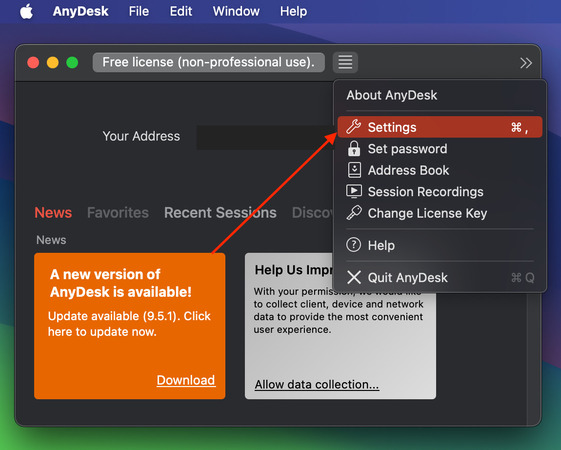
-
Ajusta la configuración de calidad. Para hacer esto, navega a la pestaña “Pantalla” → “Calidad”. Es posible que desees configurarlo en “Mejor rendimiento” para permitir que el sistema favorezca una conexión más rápida en lugar de la calidad de imagen.

-
Aceleración de hardware / Renderizador (actualización 2025). Otra opción es desactivar la aceleración de hardware, ya que activar esta función a veces puede afectar el rendimiento de AnyDesk. Esta opción se encuentra en “Configuración de video”, donde puedes desactivarla. Antes de desactivarla por completo, intenta cambiar de renderizador; Direct3D es el valor predeterminado recomendado en las versiones actuales. Si los problemas persisten, cambia en este orden: Direct3D → DirectDraw → OpenGL. Solo entonces considera desactivar la aceleración de hardware.
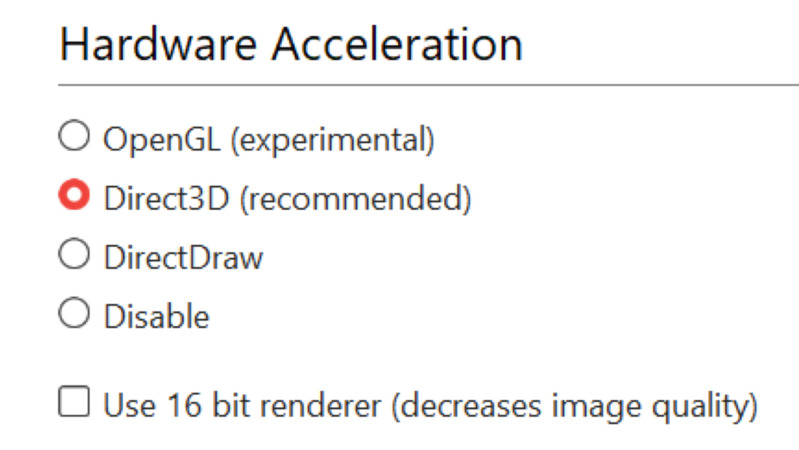
-
Disminuya la resolución de su dispositivo. Enviar una imagen de alta resolución puede ralentizar su dispositivo remoto, por lo que disminuir la resolución puede acelerar las cosas.
Documentación oficial de AnyDesk: Según la documentación de Configuración de Pantalla de AnyDesk, los ajustes de calidad controlan “la calidad de imagen y la velocidad según tu red y necesidades de uso”. La configuración de “Mejor rendimiento” está “optimizada para velocidad y baja latencia. Es útil en conexiones lentas o cuando se necesita una interacción rápida.”
Solución 3: Usa un adaptador de pantalla sin cabeza
Este dispositivo, que a menudo se parece a un conector HDMI, puede simular la presencia de un monitor de computadora, activar los controladores de pantalla del dispositivo y finalmente resolver el problema de “AnyDesk atascado en Esperando imagen”.
Para usar un adaptador de pantalla sin cabeza:
- • Conecte el adaptador al puerto HDMI del dispositivo remoto.
- • Reinicie el dispositivo remoto si es necesario.
- • Intente reconectarse con AnyDesk. Ahora la pantalla debería transmitirse.
Recomendación oficial de AnyDesk: Según la guía de solución de problemas oficial de AnyDesk “Esperando imagen”: “Si no desea mantener un monitor conectado, considere usar un adaptador de pantalla sin cabeza. Este pequeño dispositivo engaña a la computadora haciéndole creer que un monitor está conectado, manteniendo los controladores de pantalla activos”. AnyDesk confirma que esta es la solución recomendada para configuraciones sin monitor que experimentan pantallas negras persistentes o errores de “Esperando imagen”.
Solución 4: Configure el Firewall para los Puertos de AnyDesk
AnyDesk utiliza puertos TCP específicos que deben estar abiertos para que la conexión principal funcione correctamente.
- • Puertos necesarios para la conexión (TCP): 80, 443, 6568
AnyDesk puede establecer una conexión remota si al menos uno de estos puertos TCP está abierto.
- • Puertos necesarios para descubrimiento (UDP opcional): 50001–50003
Estos puertos UDP son utilizados exclusivamente por la función de Descubrimiento de AnyDesk para encontrar otros dispositivos AnyDesk en la red local. No son necesarios para resolver el problema de “Esperando imagen”, pero pueden ser necesarios para que funcione dicha función.
Firewall de Windows:
- • Abre el Firewall de Windows Defender → Configuración avanzada
- • Reglas de entrada → Nueva regla → Puerto (TCP) → introduce 80,443,6568 → Permitir
- • Repite para las reglas de salida
Prueba rápida: Desactiva temporalmente el Firewall de Windows. Si la imagen se carga, el firewall está bloqueando AnyDesk.
Documentación oficial de AnyDesk: Según la documentación de mensajes de error de AnyDesk, los códigos de error de Windows (win32_10060, win32_11001, win32_10054) indican configuraciones incorrectas del firewall. La documentación oficial indica: “Estos códigos de error son generados por Windows y usualmente indican configuraciones incorrectas del firewall.”
Si ya has probado todas las soluciones mencionadas pero el problema persiste, aquí tienes una lista de consejos posteriores a la revisión que puedes considerar:
Una versión desactualizada de AnyDesk puede causar fallos y errores. Por lo tanto, actualiza AnyDesk desde su menú e instala la versión más reciente.
2. Reinstala AnyDesk.
Desinstala AnyDesk desde el Panel de Control, reinicia tu computadora y vuelve a instalar la versión más reciente desde el sitio web oficial. Esto reinicia la configuración y los ajustes de la aplicación, lo que puede resolver el error de “AnyDesk conectado, esperando imagen”.
3. Verifica los Requisitos del Sistema y la Compatibilidad.
Asegúrate de que tu sistema cumpla con los requisitos de AnyDesk. Actualiza tu sistema operativo y cierra aplicaciones innecesarias para mejorar el rendimiento.
Utiliza una alternativa confiable: HelpWire
Si las soluciones anteriores no resuelven el problema, considera cambiar a HelpWire, un escritorio remoto gratuito alternativo a AnyDesk. HelpWire ofrece una variedad de funciones que garantizan una conexión confiable y estable, eliminando problemas como la pantalla negra de AnyDesk o errores de “Esperando imagen”.
¿Por qué HelpWire?
-
Asistencia remota instantánea
Conéctate rápidamente con los clientes mediante enlaces seguros y autogenerados para brindar soporte rápido y eficiente en tiempo real.
-
Administre dispositivos remotos incluso cuando el usuario no esté disponible en el otro extremo.
-
Transferencias de archivos sin esfuerzo
Transfiere archivos entre dispositivos locales y remotos fácilmente usando copiar y pegar durante sesiones activas.
-
Cliente y Gestión de equipo
Supervise historiales de sesiones, organiza los detalles de los clientes y asigna roles dentro del equipo para agilizar las operaciones de soporte.
-
Utilice la función de chat integrada para permitir que varios operadores se comuniquen y coordinen mientras asisten al mismo cliente.